Si vous utilisez votre compte Instagram sur plusieurs terminaux, il est légitime de se demander comment se déconnecter de tous ces appareils simultanément. Cette démarche peut s’avérer particulièrement pratique lorsque vous n’êtes plus certain des appareils sur lesquels votre session est active. Il peut s’agir du téléphone d’un ami ou de l’ordinateur d’une bibliothèque que vous auriez oublié de fermer.

Ce guide vous expliquera comment vous déconnecter de votre compte Instagram sur l’ensemble de vos appareils. De plus, vous découvrirez comment vérifier la liste des appareils actuellement connectés à votre compte.
Se déconnecter d’Instagram sur tous vos appareils
Nombreuses sont les raisons pour lesquelles vous pourriez souhaiter vous déconnecter d’Instagram sur plusieurs appareils. Votre compte Instagram renferme une quantité considérable d’informations personnelles, telles que vos conversations privées, votre historique de recherche, vos abonnés, vos publications archivées, vos publications enregistrées, etc. Toute personne connectée à votre compte a accès à ces données et pourrait potentiellement en faire un usage abusif.
Il est possible que vous ayez utilisé l’appareil d’un tiers pour vous connecter et que vous n’ayez pas eu la possibilité de fermer votre session. Ou bien, vous pourriez avoir accidentellement enregistré votre mot de passe sur son appareil, lui donnant ainsi accès à votre compte Instagram à tout moment. Dans le pire des cas, quelqu’un aurait pu se connecter à votre compte à votre insu. Que ce soit pour des raisons de confidentialité ou pour vous assurer de vous être déconnecté correctement, il est essentiel de savoir comment se déconnecter de son compte Instagram sur tous les appareils.
Malheureusement, aucune fonctionnalité intégrée ne permet de réaliser cette action de manière directe. Cependant, il existe une méthode pour se déconnecter d’Instagram sur tous vos appareils, sans avoir à vous déconnecter manuellement de chaque appareil, ni à faire appel à des applications tierces. Il suffit de modifier ou de réinitialiser votre mot de passe.
Si vous avez déjà modifié votre mot de passe Instagram par le passé, vous vous rappelez peut-être qu’Instagram vous a demandé si vous souhaitiez rester connecté ou être déconnecté de tous les appareils. Cette option est systématiquement proposée lors d’un changement de mot de passe, quel que soit l’appareil utilisé.
Si vous n’êtes pas certain d’être connecté à Instagram sur d’autres appareils, l’application vous offre également la possibilité de vérifier vos informations de connexion. Voici les étapes à suivre pour identifier les appareils actuellement connectés à votre compte :
- Ouvrez l’application Instagram.
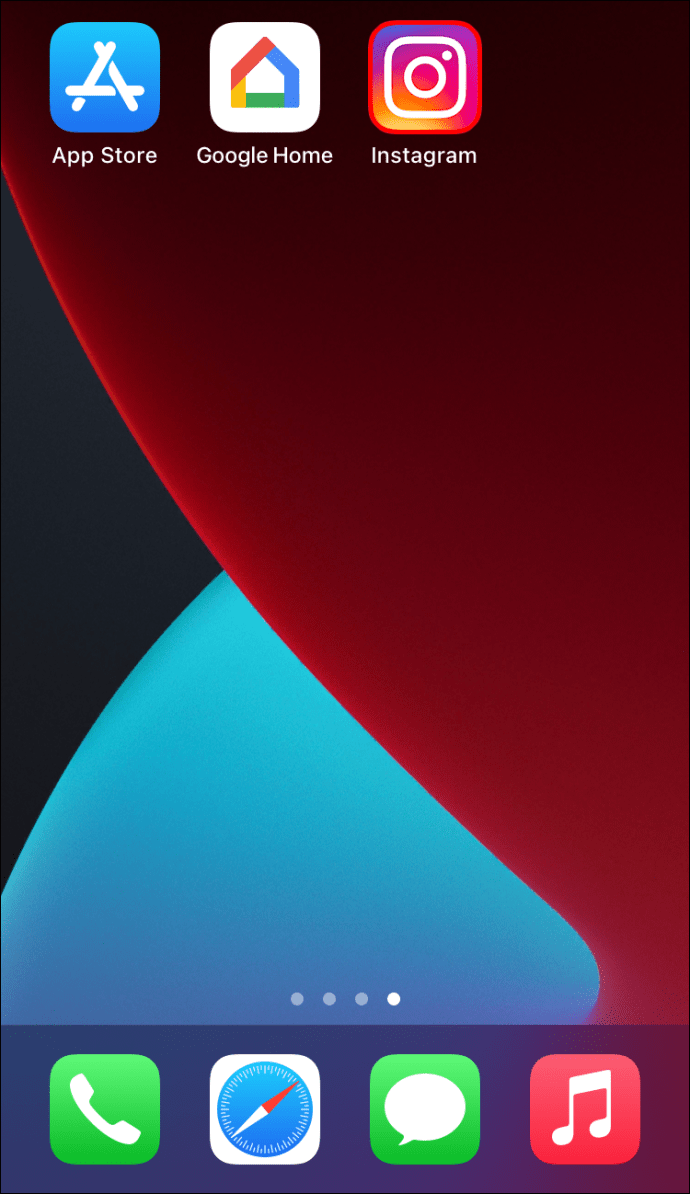
- Accédez à votre photo de profil, située dans le coin inférieur droit de l’écran.
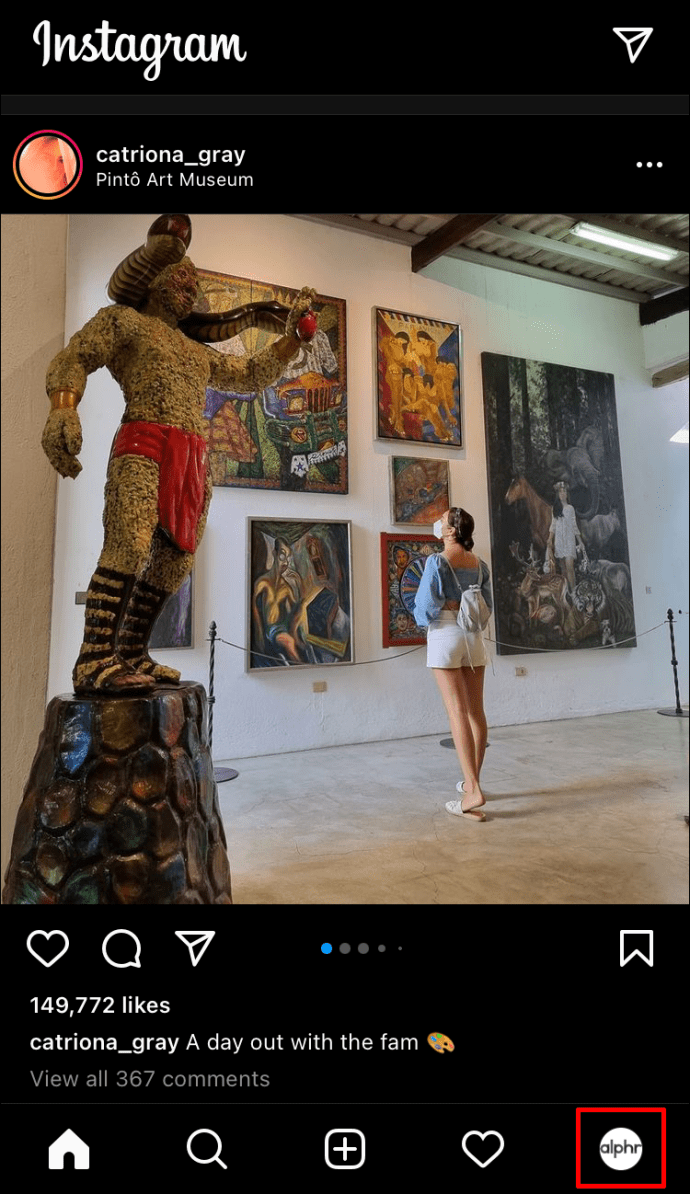
- Appuyez sur l’icône de menu, représentée par trois lignes horizontales, située dans le coin supérieur droit.
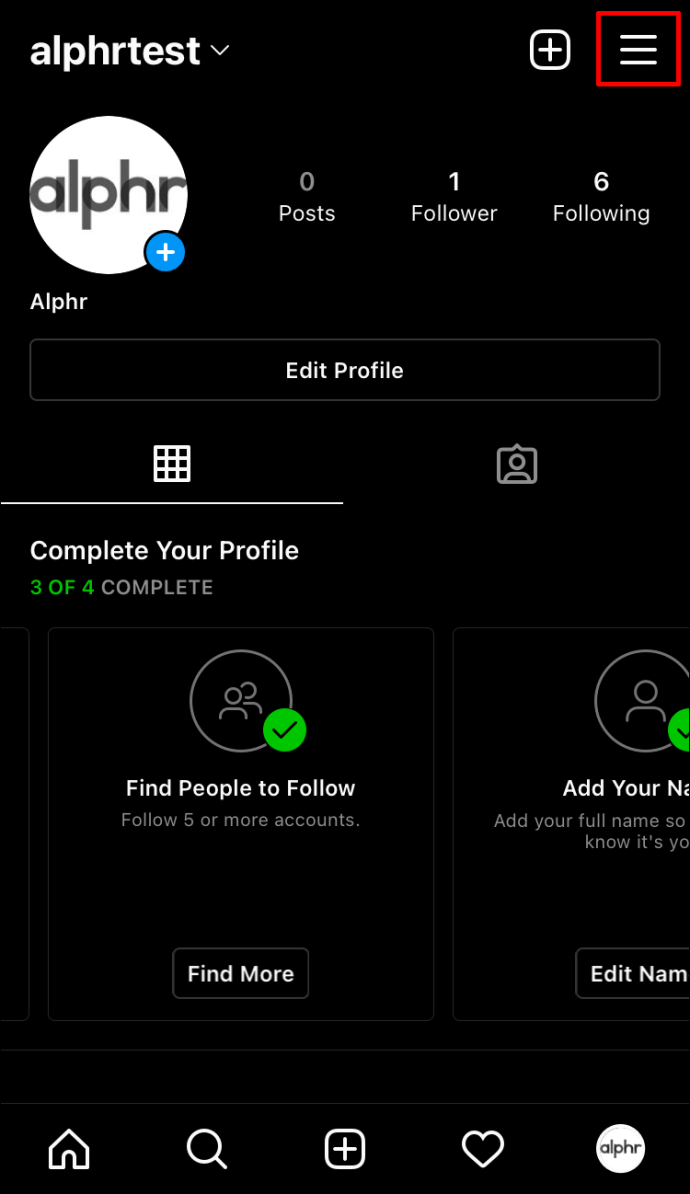
- Rendez-vous dans « Paramètres », puis dans « Sécurité ».
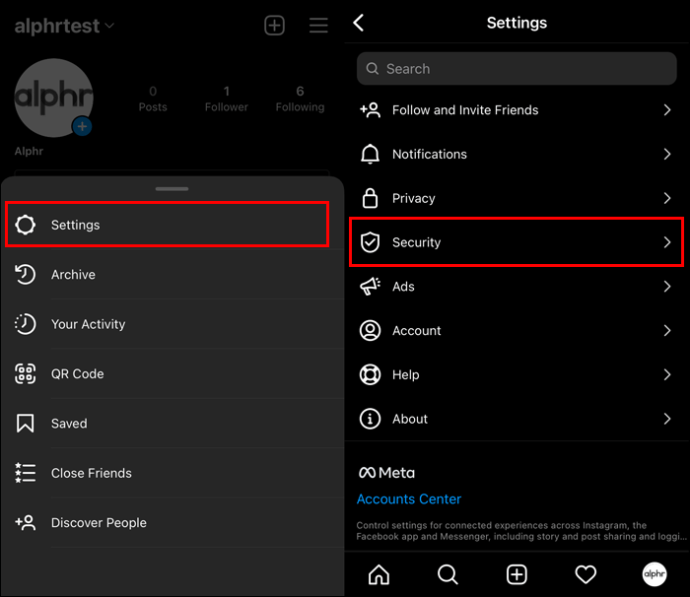
- Sélectionnez « Activité de connexion ».
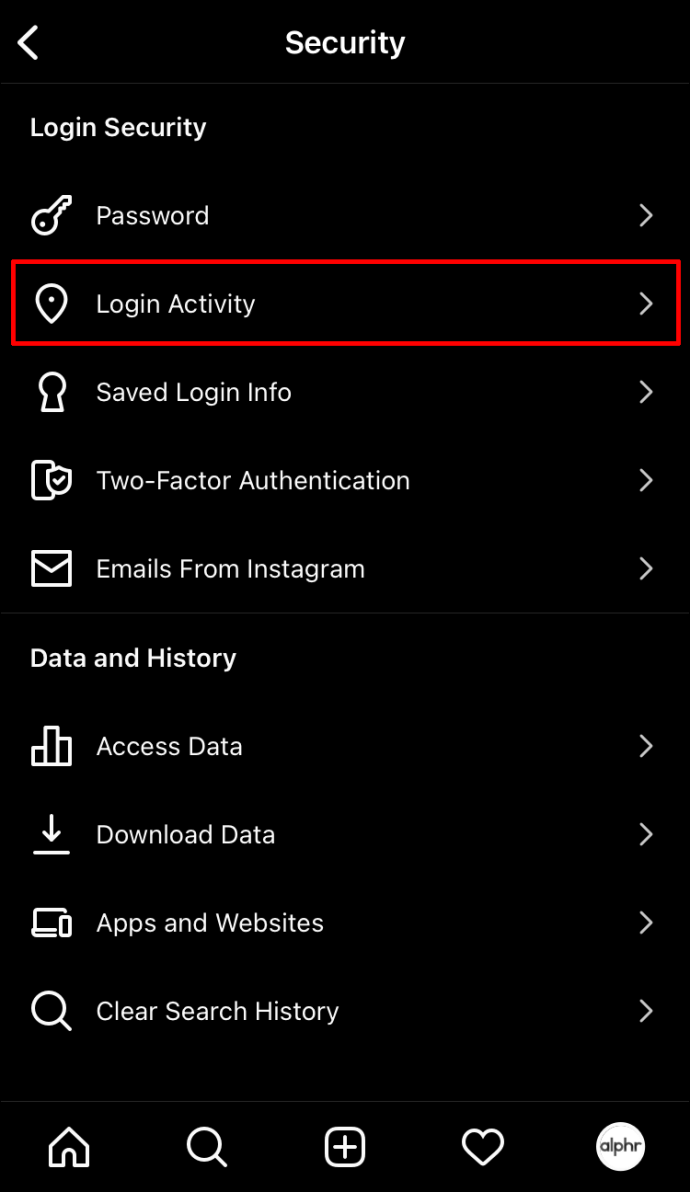
- Consultez la section « Où vous êtes connecté ».
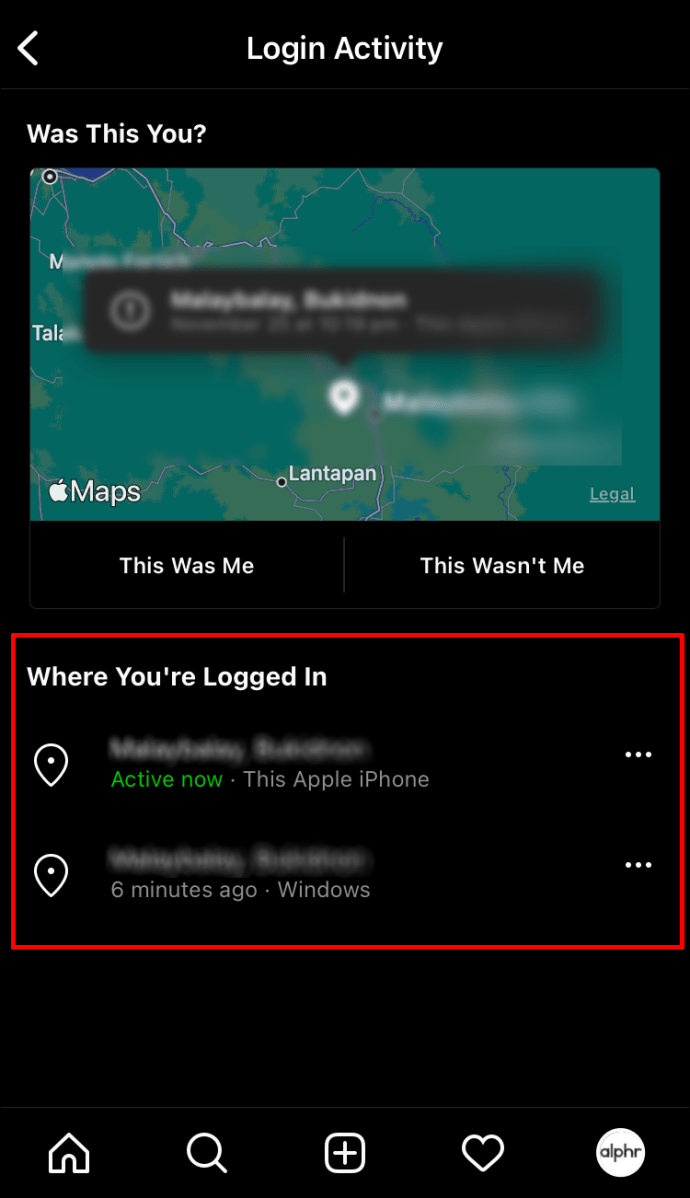
Cette section vous permet de visualiser les appareils où votre session est active, ainsi qu’une liste de tous les appareils sur lesquels vous vous êtes connecté récemment. En cliquant sur les trois points situés à droite de chaque appareil, vous pouvez afficher les options. L’option « Déconnexion » ne fermera la session que sur l’appareil sélectionné. A ce stade, Instagram vous proposera de modifier votre mot de passe.
Comment modifier votre mot de passe Instagram sur un iPhone
La procédure pour changer votre mot de passe Instagram sur un iPhone est assez simple et ne prendra que quelques minutes. Voici comment faire :
- Ouvrez l’application Instagram sur votre iPhone.
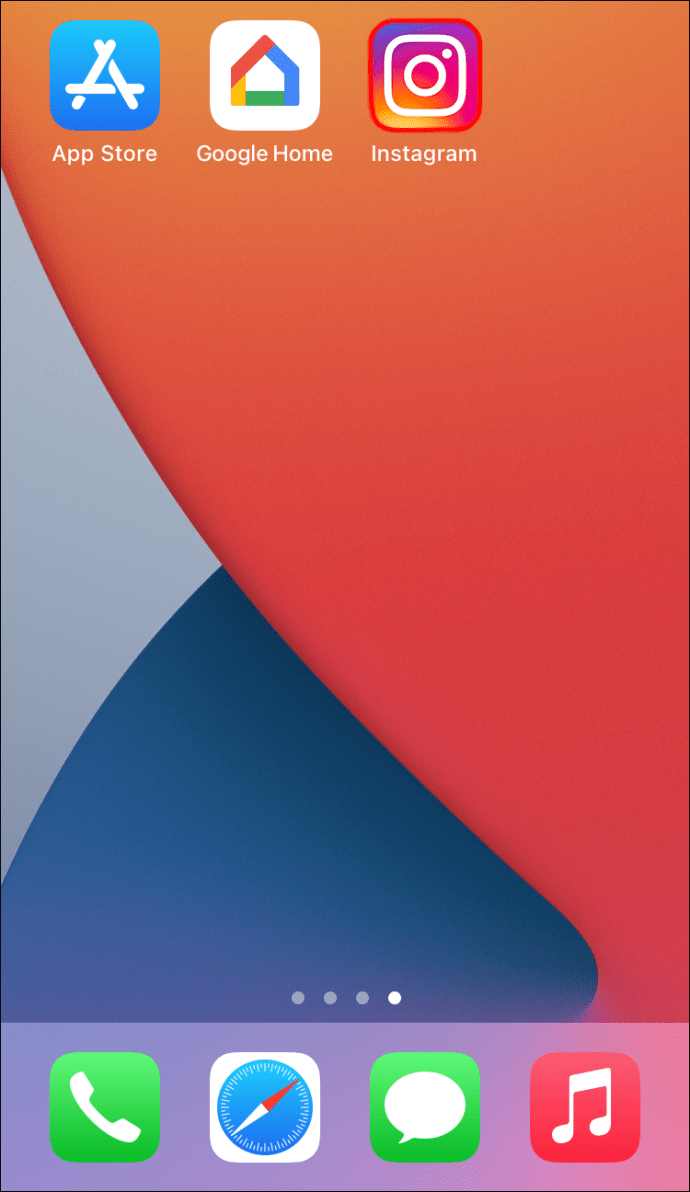
- Appuyez sur votre photo de profil, située dans le coin inférieur droit de l’écran.
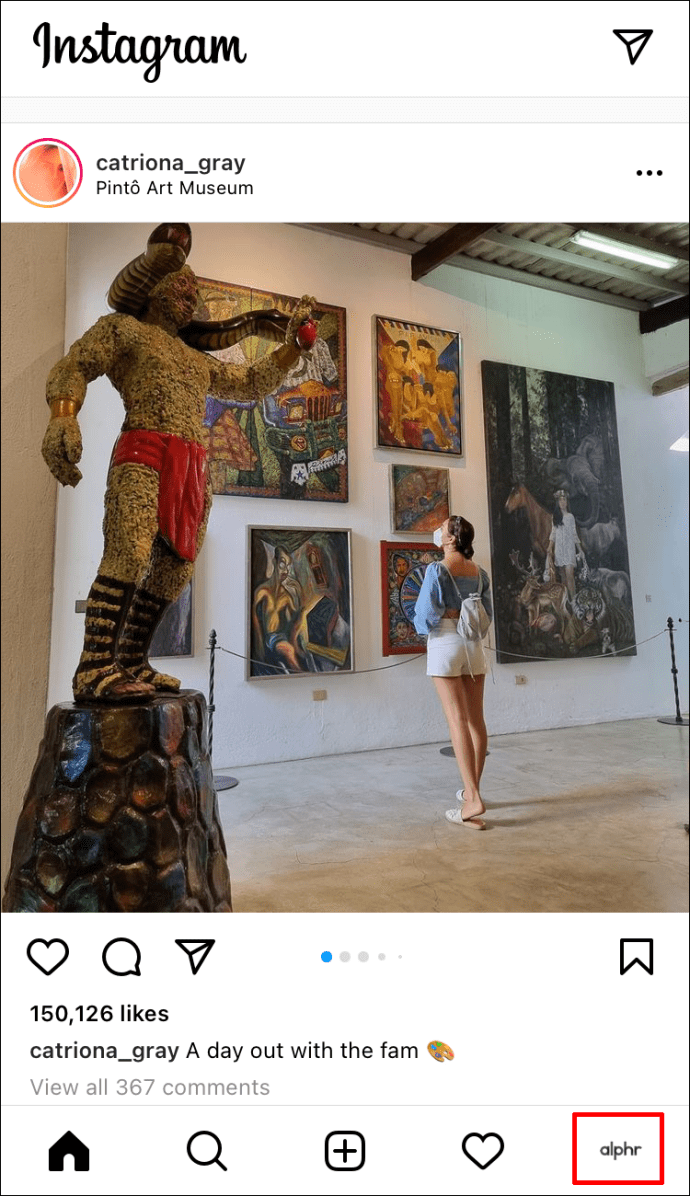
- Cliquez sur les trois lignes horizontales situées en haut à droite de votre profil.
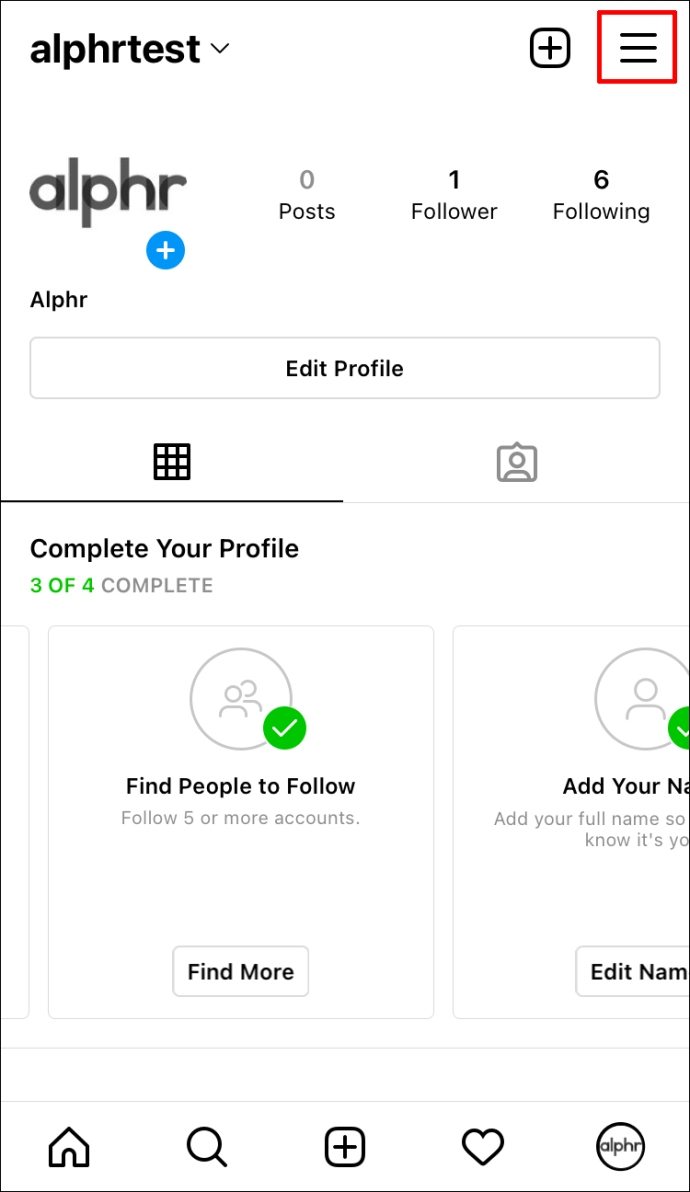
- Sélectionnez « Paramètres ».
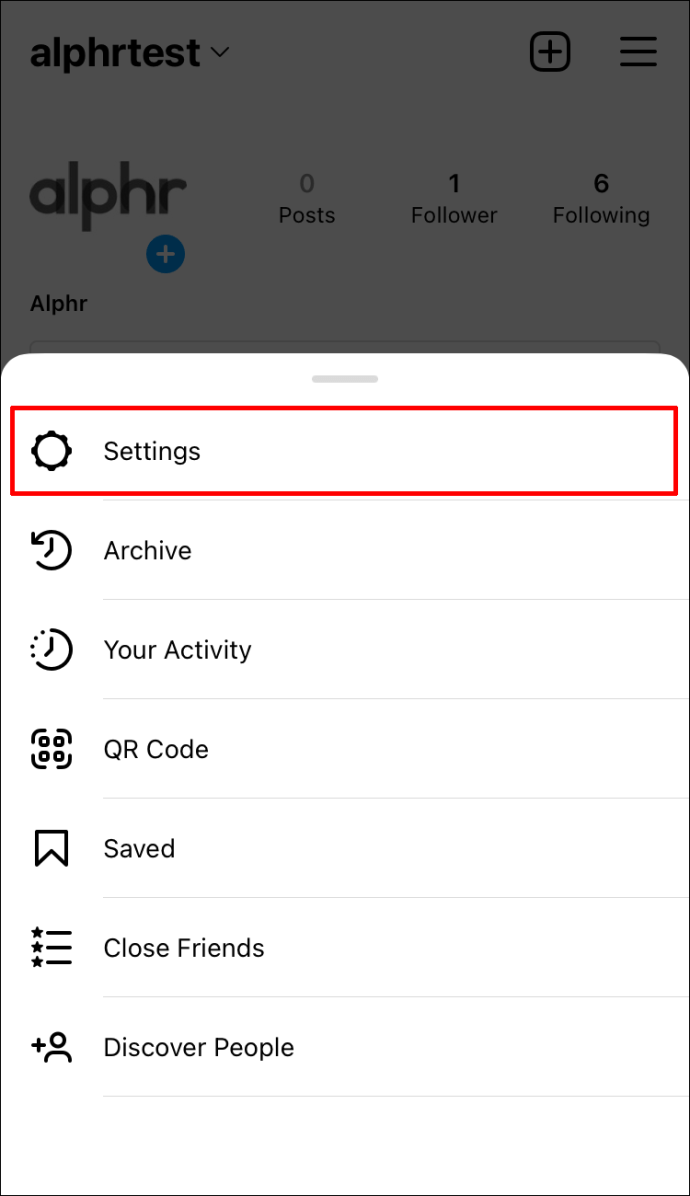
- Rendez-vous dans la section « Sécurité » du menu.
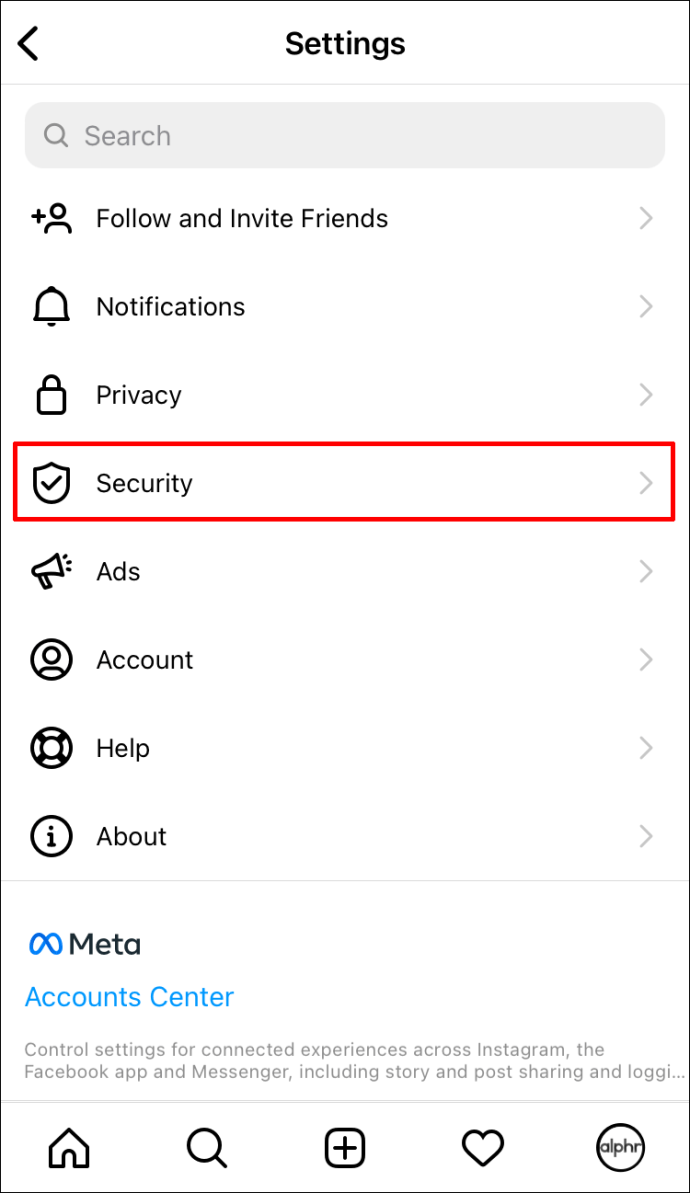
- Sous « Sécurité de connexion », appuyez sur « Mot de passe ».
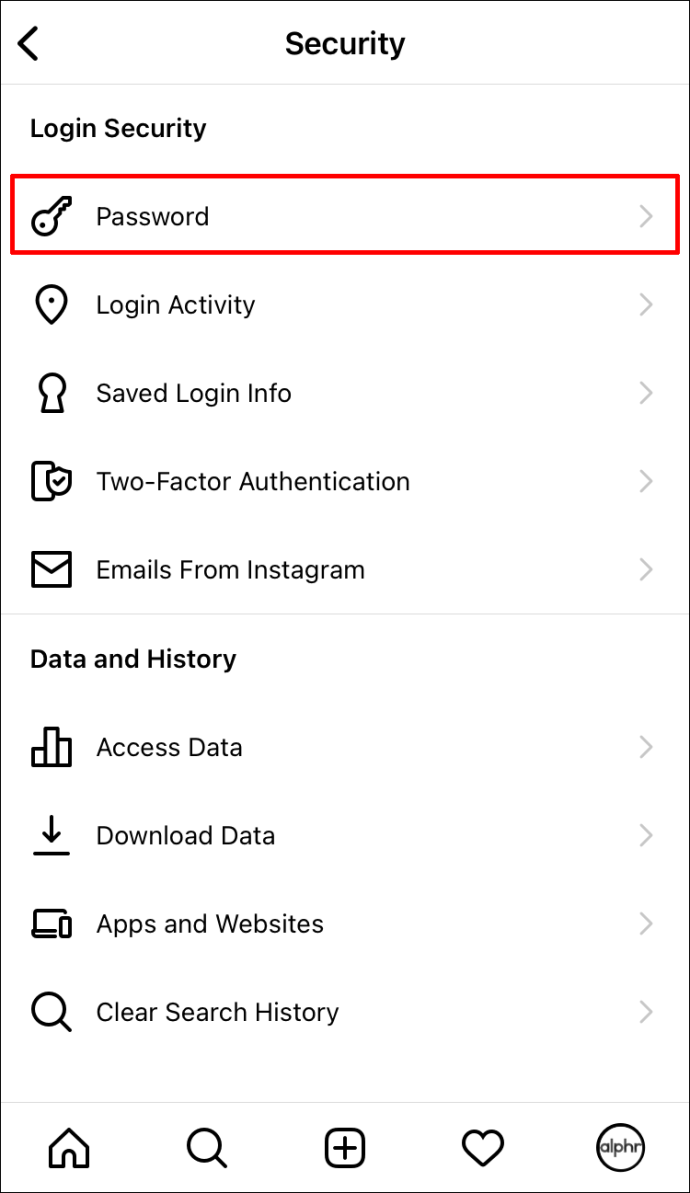
- Saisissez votre mot de passe actuel.
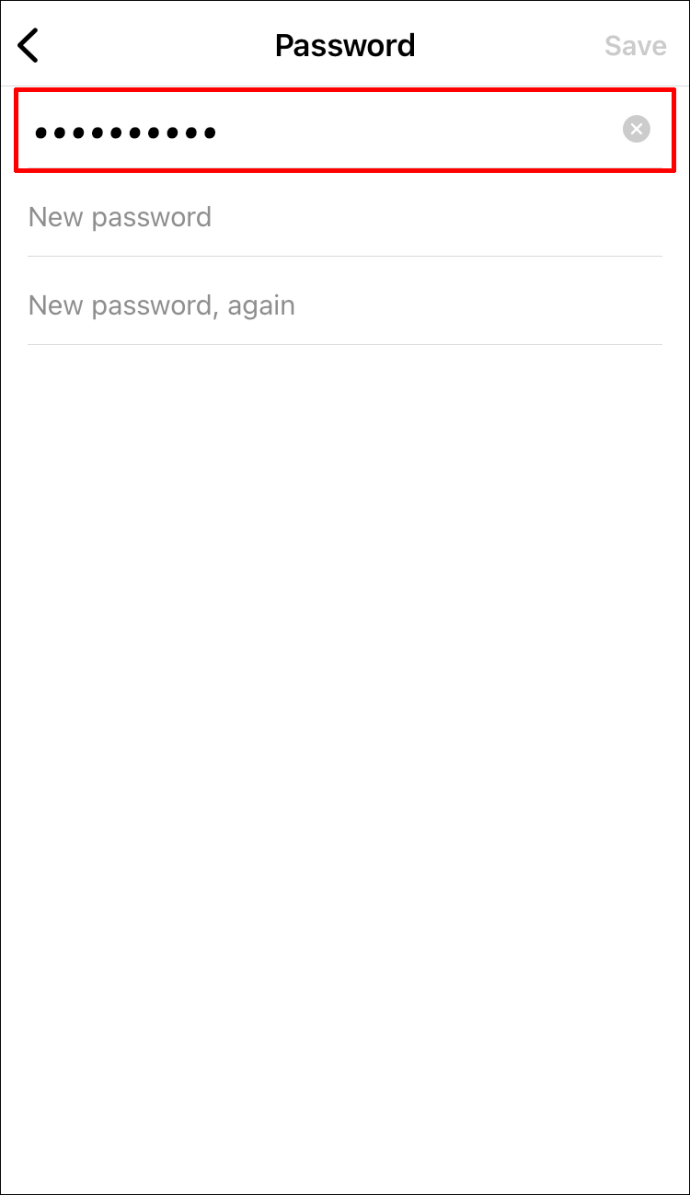
- Choisissez un nouveau mot de passe et saisissez-le à deux reprises.
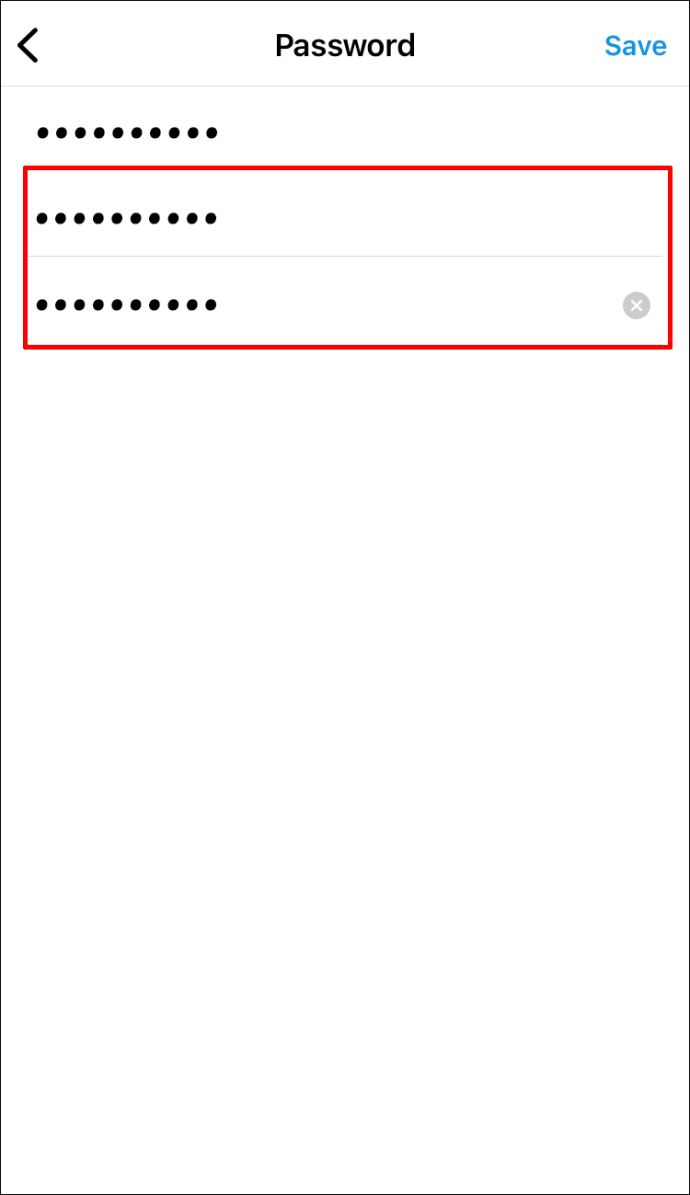
- Cliquez sur l’option « Enregistrer », située dans le coin supérieur droit.
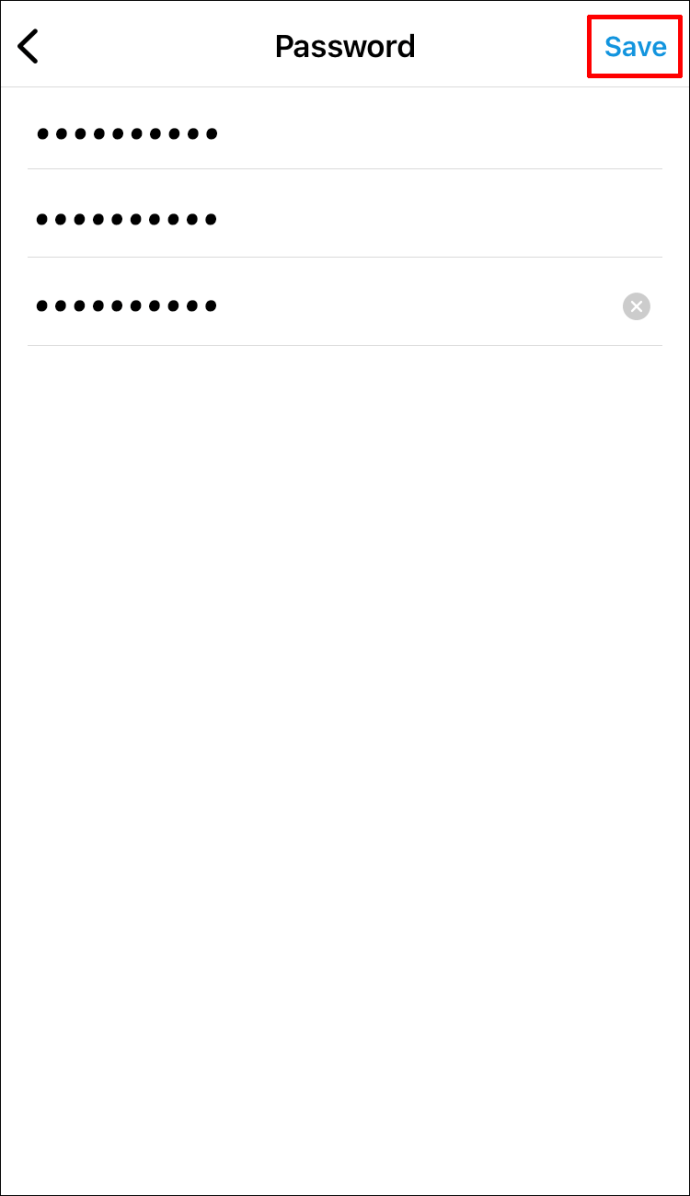
- Sélectionnez « Déconnexion de tous les comptes » dans la fenêtre contextuelle.
Après avoir suivi ces étapes, il vous faudra vous reconnecter à votre compte Instagram. Quel que soit le nombre d’appareils sur lesquels vous étiez connecté, Instagram vous déconnectera de tous en quelques secondes.
Comment modifier votre mot de passe Instagram sur un appareil Android
La procédure pour modifier votre mot de passe Instagram sur un appareil Android est très similaire à celle sur iPhone. Voici les étapes à suivre :
- Lancez l’application sur votre appareil Android.
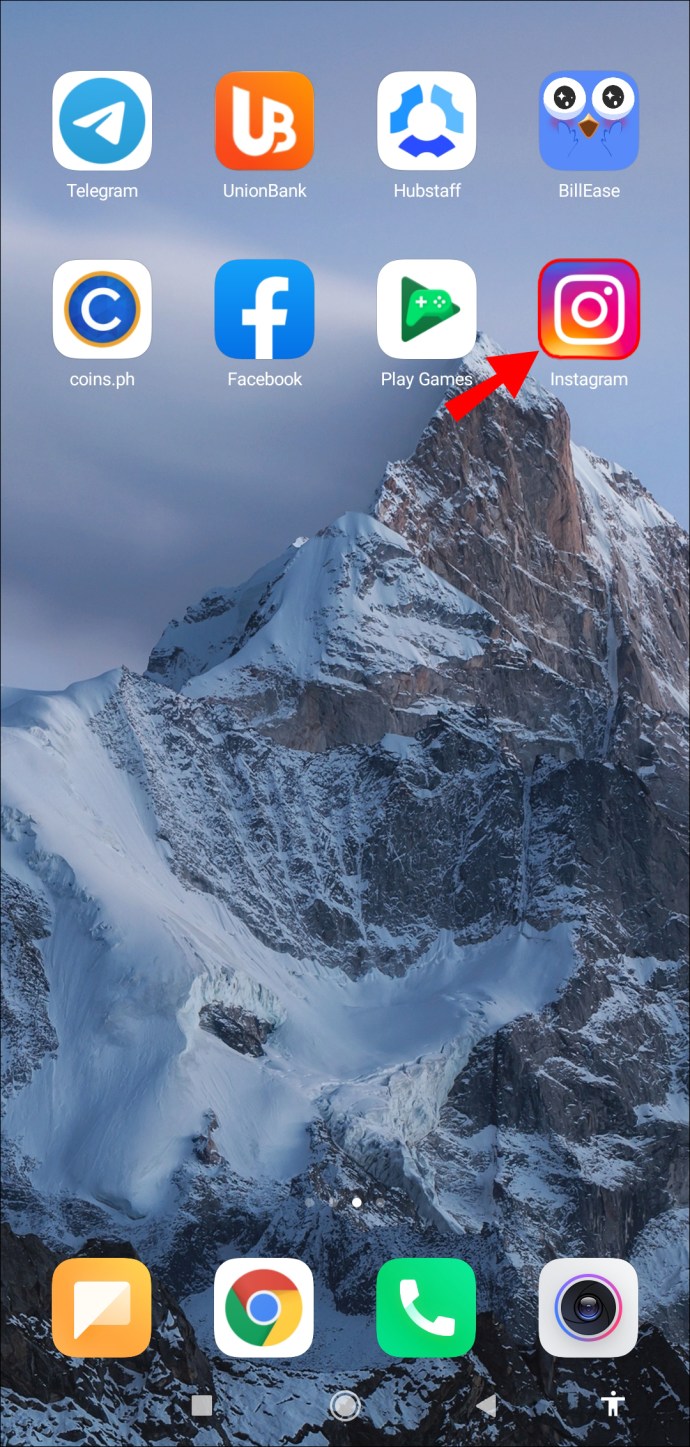
- Appuyez sur l’icône représentant une personne, située dans le menu du bas, pour accéder à votre profil.

- Cliquez sur l’icône de menu, représentée par trois lignes horizontales, située dans le coin supérieur droit de votre écran.
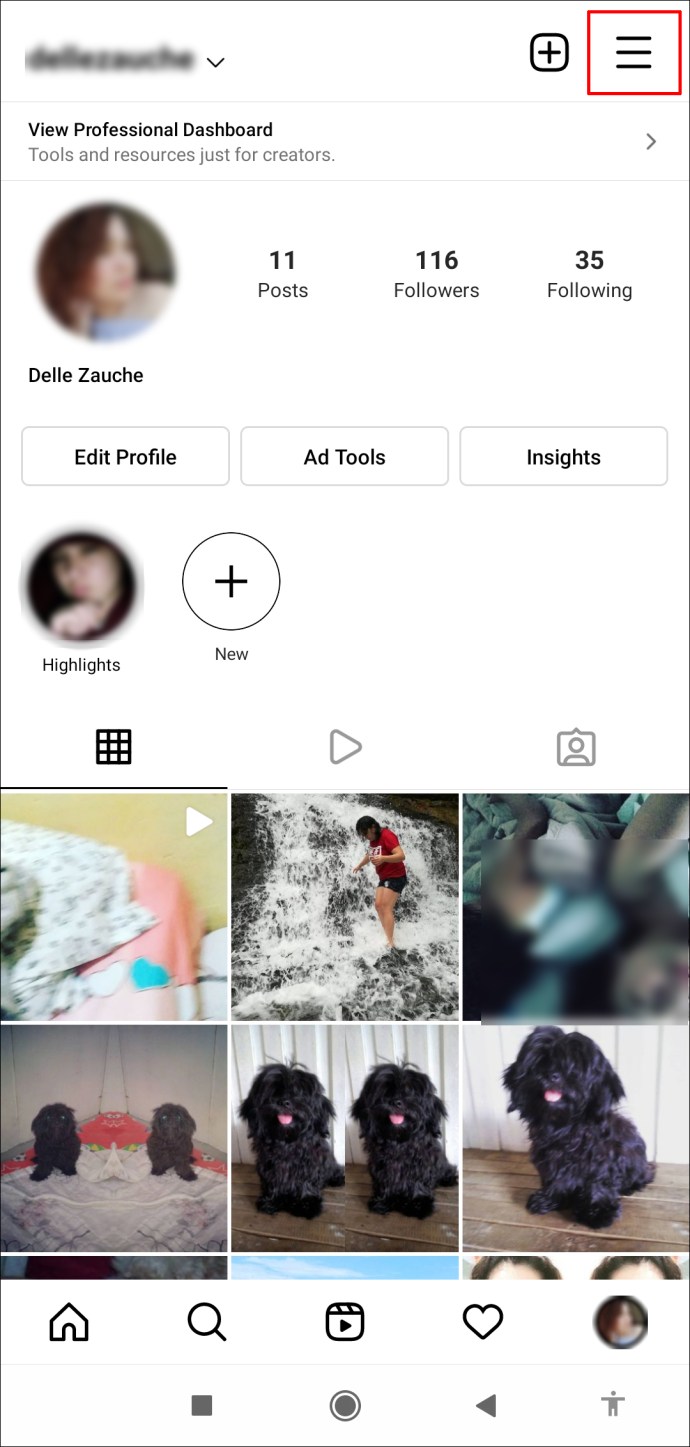
- Sélectionnez « Paramètres » dans la liste d’options.
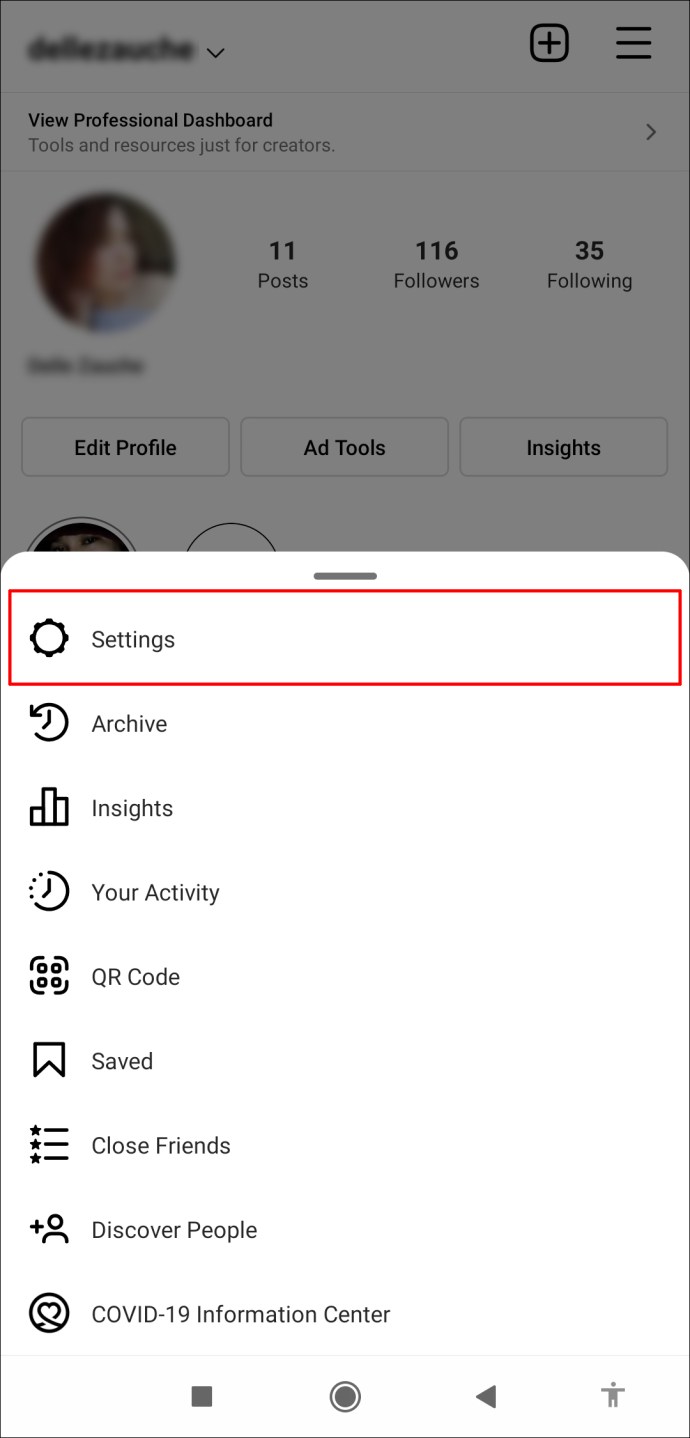
- Rendez-vous dans la section « Sécurité », puis dans « Mot de passe ».
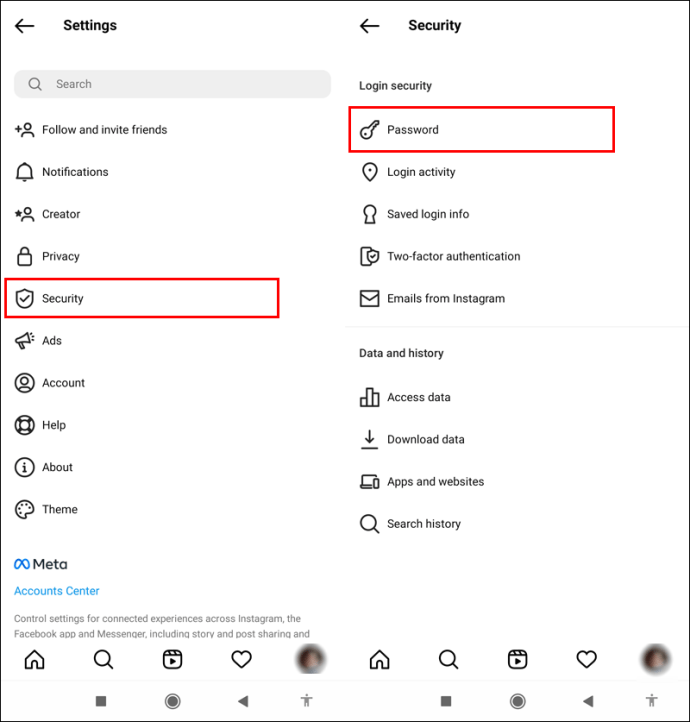
- Saisissez votre mot de passe actuel et votre nouveau mot de passe.
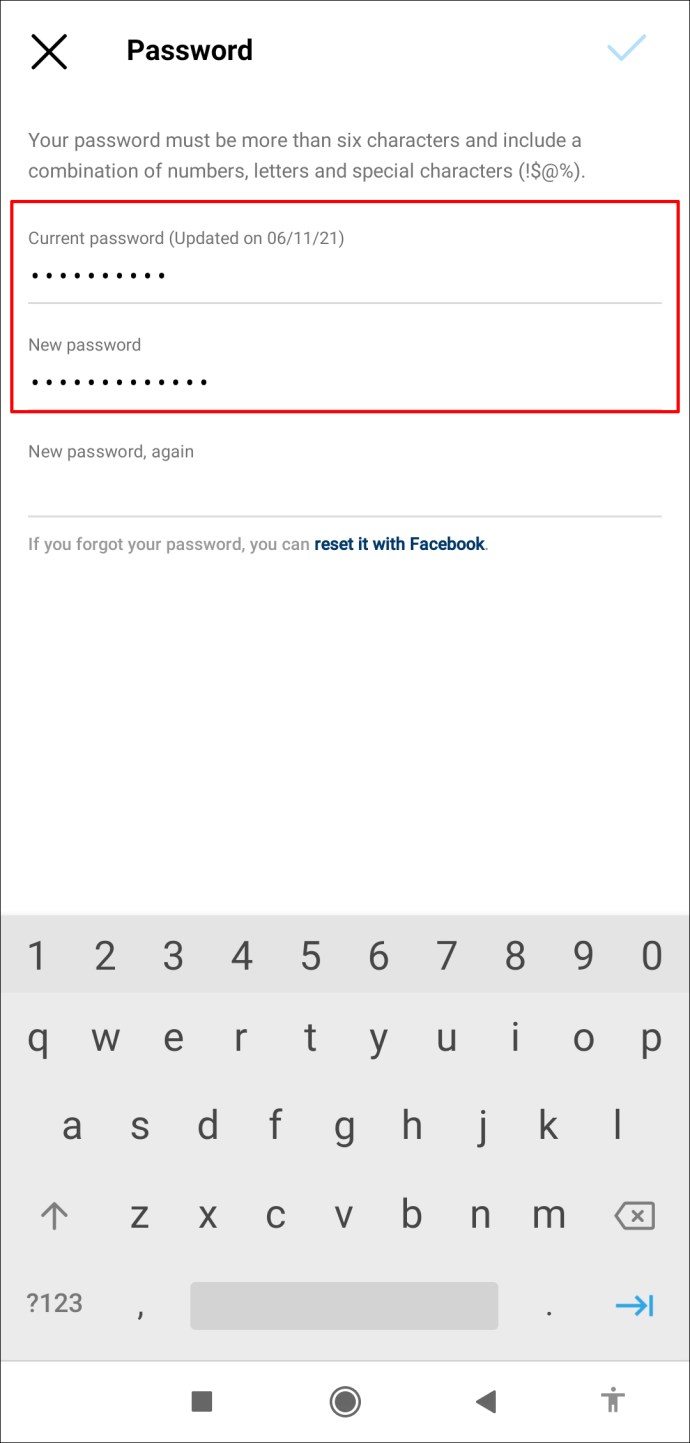
- Confirmez votre nouveau mot de passe.
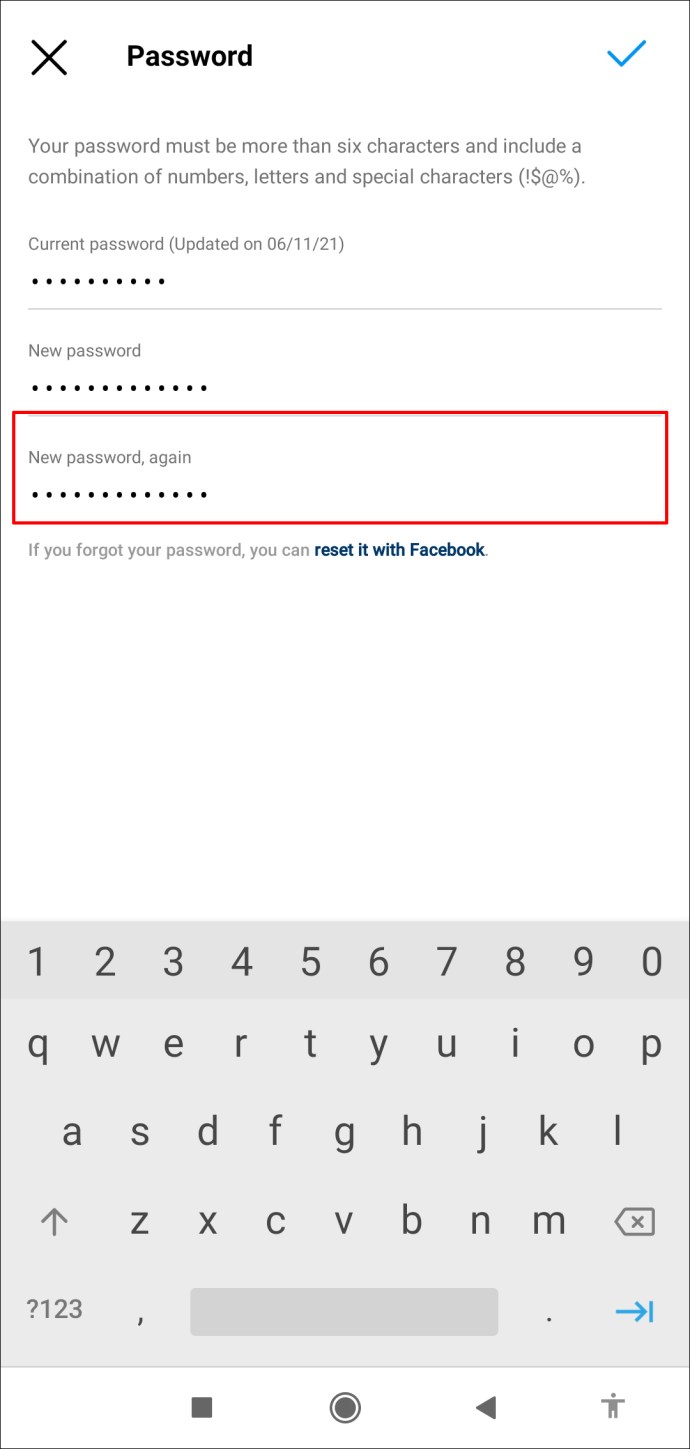
- Appuyez sur « Enregistrer », situé dans le coin supérieur droit de votre écran.
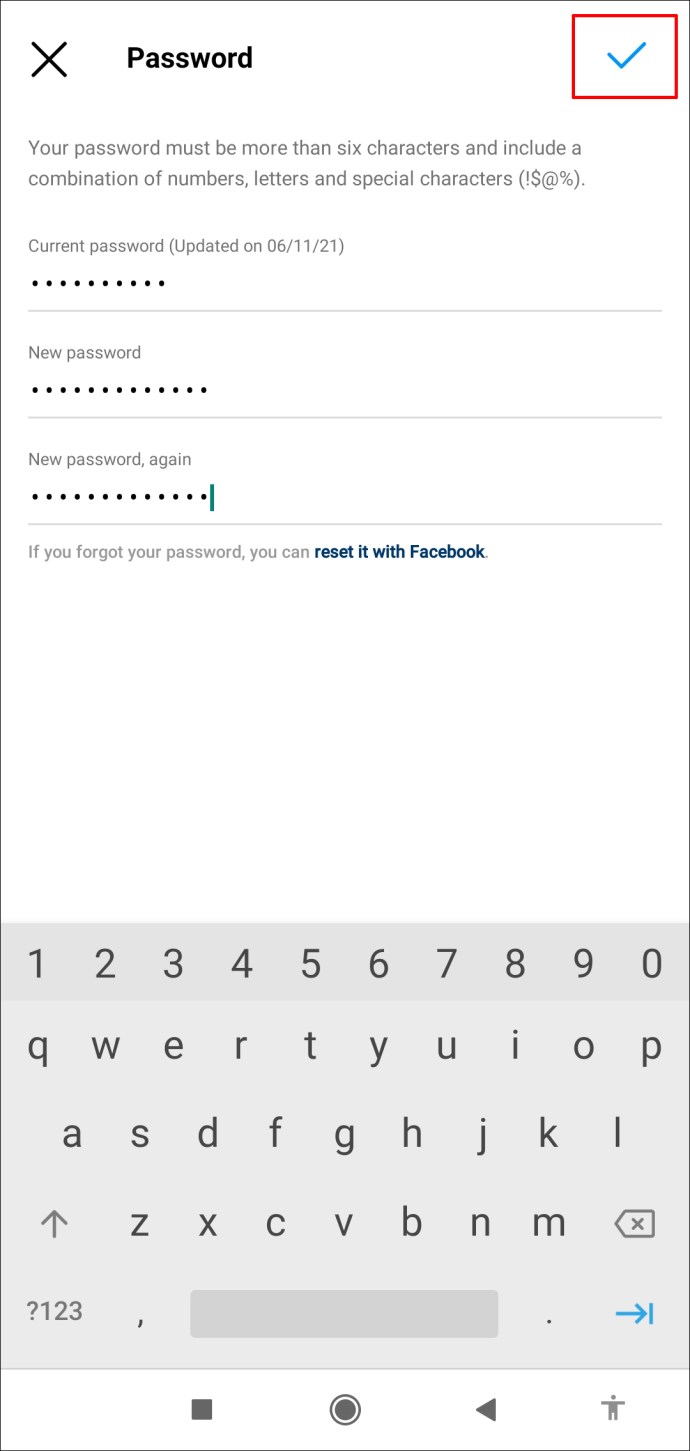
- Choisissez « Se déconnecter de tous les comptes » dans la fenêtre contextuelle.
Voilà, c’est tout ! Pour réutiliser l’application, il vous faudra saisir votre nouveau mot de passe et votre nom d’utilisateur pour vous connecter sur l’appareil de votre choix.
Sécuriser votre compte Instagram
Votre compte Instagram contient une multitude de données personnelles, il est donc primordial de faire attention aux appareils utilisés pour vous connecter. La bonne nouvelle, c’est qu’il est possible de vous déconnecter d’Instagram sur l’ensemble de vos appareils simultanément. Que vous optiez pour la modification ou la réinitialisation de votre mot de passe, vous n’aurez plus à craindre que des tiers accèdent à votre compte et à vos informations privées.
Avez-vous déjà utilisé cette méthode pour vous déconnecter d’Instagram sur tous vos appareils ? Avez-vous modifié ou réinitialisé votre mot de passe pour parvenir à ce résultat ? N’hésitez pas à partager votre expérience dans la section des commentaires ci-dessous.